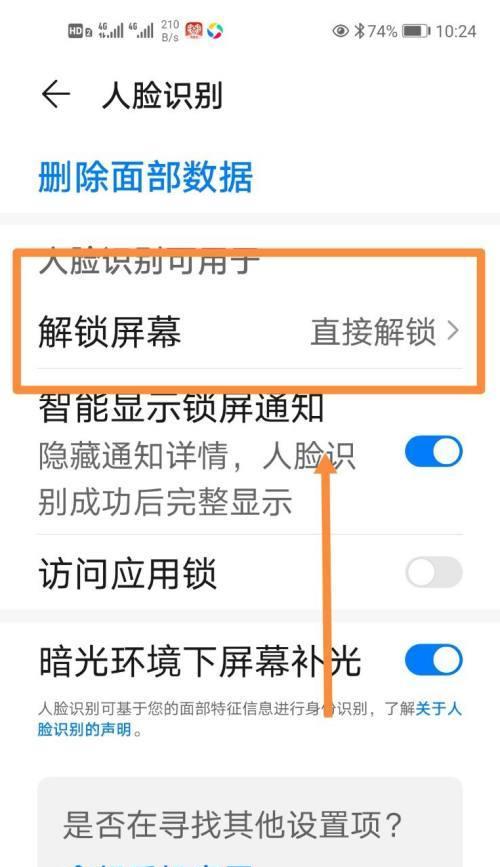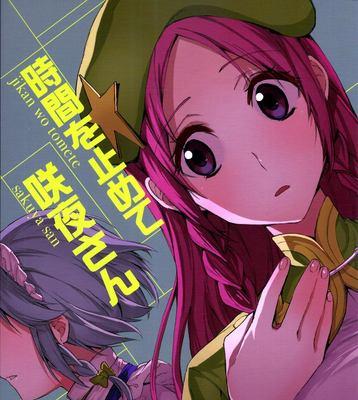随着技术的不断发展,Windows7作为一款经典稳定的操作系统,仍然受到许多用户的青睐。但是对于一些电脑小白来说,安装操作系统可能会带来一些困惑。本文将详细介绍如何通过光驱来安装Windows7系统,让您轻松愉快地完成安装过程。
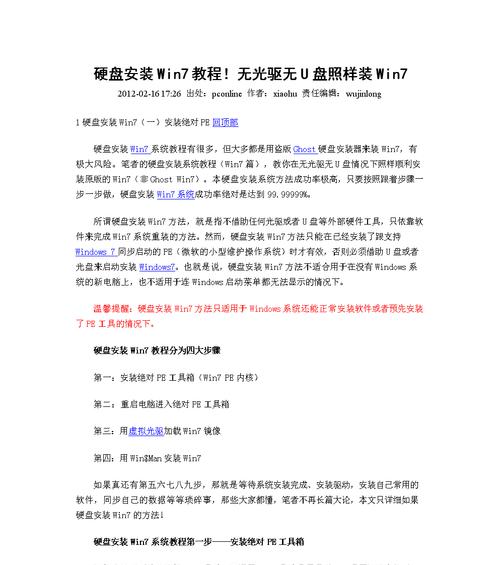
1.确保光驱和光盘状态良好
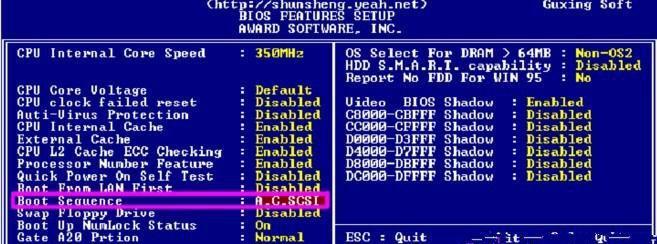
在进行系统安装之前,首先需要检查光驱和光盘的状态是否良好,光驱是否能够正常读取光盘。这样可以避免由于硬件问题导致安装失败。
2.选择合适的Windows7版本
根据个人需求和电脑硬件配置选择合适的Windows7版本,如家庭版、专业版等。确保选择的版本与所拥有的产品密钥一致,以避免后续激活问题。

3.设置启动选项为光驱
在BIOS设置中,将启动选项设置为光驱。这样电脑将会首先从光驱启动,以便安装Windows7系统。
4.插入Windows7安装光盘
将Windows7安装光盘插入光驱,重启电脑。此时,电脑将会自动从光驱启动,进入Windows7安装界面。
5.选择语言和区域设置
在安装界面中,根据个人喜好选择合适的语言和区域设置,点击下一步继续。
6.点击“安装”按钮开始安装
在安装界面中,点击“安装”按钮以开始Windows7系统的安装过程。
7.同意软件许可协议
阅读并同意软件许可协议后,点击“我接受协议”来继续安装。
8.选择安装类型
在安装界面中,选择“自定义(高级)”安装类型,以便可以自定义磁盘分区和其他设置。
9.创建磁盘分区
在自定义安装类型中,点击“新建”按钮以创建新的磁盘分区。根据需要,调整分区大小和数量,并选择一个分区作为系统分区。
10.安装系统文件
在自定义安装类型中,选择系统分区后,点击“下一步”按钮以安装系统文件。这将会花费一些时间,请耐心等待。
11.设置用户名和密码
在安装过程中,设置一个用户名和密码,用于登录Windows7系统。
12.完成安装过程
在系统安装完成后,根据引导界面进行一些基础设置,如选择时区、网络设置等,以完成整个安装过程。
13.更新系统补丁和驱动
安装完成后,及时更新系统补丁和驱动程序,以确保系统的稳定性和安全性。
14.激活Windows7
使用有效的产品密钥激活Windows7系统,以获得完整的功能和正版授权。
15.完成安装,开始使用Windows7
至此,您已经成功通过光驱安装了Windows7系统。现在您可以开始使用这个经典的操作系统,并享受其带来的便利和功能。
通过本文的教程,您可以轻松地通过光驱来安装Windows7系统。只需按照步骤进行操作,注意一些细节问题,您就能够顺利完成系统安装,并享受Windows7带来的便利和功能。祝您使用愉快!